- Kushtet e lidhjes
- Rishikimi i Modemit Yota 4G LTE
- Vendosja e modemit Yota 4G LTE
- Rishikimi i modemit Yota 4G LTE Wi-Fi
- Konfiguro pajisjen
- Ruteri celular Yota
- testimi
- Probleme të mundshme
- Si të futni modemin apo routerin Yota ?!
- Unë nuk mund të shkoj në 10.0.0.1 - çfarë të bëj?
Në ritmin e botës moderne, ne vazhdimisht kemi nevojë për qasje të qëndrueshme në internet dhe është më mirë nëse interneti është i shpejtë dhe i lirë. Rreth 7-10 vjet më parë, e gjithë kjo dukej fantastike, por sot kjo është mjaft e vërtetë. Për organizimin e rrjetit të përshtatshëm, të sigurt dhe të përballueshëm, ju mund të përdorni shërbimet e kompanisë Yota.
Kushtet e lidhjes
Duke zgjedhur celular Yota, ju duhet të vendosni për tarifën që do të përdoret për t'u lidhur. Në total, ekzistojnë tre lloje tarifash për kartat sim nga Yota:
- Në 2 orë dhe ditë. Ky opsion është i përshtatshëm nëse keni nevojë urgjente për të hyrë në internet për një periudhë të shkurtër kohore. Për 2 orë qasje në rrjet me shpejtësi maksimale ju do të duhet të paguani 50 rubla. Gjatë ditës së hyrjes (edhe me shpejtësi maksimale) do të duhet të paguani 150 rubla.
- Tarifa mujore është e përshtatshme për ata që lidhin internetin në shtëpi dhe preferojnë opsionin e pagesave klasike, si në një kartë SIM standarde. Kostoja ndryshon nga zero në një mijë rubla. Nëse keni blerë vetëm një modem, shpejtësia do të jetë e kufizuar në 128 kb / s, për 550 rubla ajo do të rritet në 1800 kb / s (versioni mesatar), dhe për një mijë ju do të merrni shpejtësia maksimale pa kufizime.
- Tarifa vjetore është e përshtatshme për ata që duan të paguajnë një herë dhe nuk shqetësohen për pagimin e internetit për të paktën një vit. Për 5400 rubla, ju mund të siguroni një akses vjetor në Rrjet me një shpejtësi prej 5 Mbit / s. Për 6900 ju merrni internet i pakufizuar me një shpejtësi prej 10 Mbps. Çmimi më i shtrenjtë do të kushtojë 9000 rubla. Këtu janë të njëjtat kushte, por pa kufijtë e shpejtësisë.
Rishikimi i Modemit Yota 4G LTE
Yota 4G LTE - ky model bazë, më e lehtë në formacion. Kostoja e modemit është 1990 rubla. Pajisja punon sipas standardit lidhje wireless 802.11n në 2.4 GHz. Ndërfaqja e lidhjes është USB 2.0. Dimensionet - 92 x 13 x 35 milimetra. Pesha - 50 gramë. Në fakt, ky është një opsion i madh për ata që planifikojnë të shkojnë në internet me një pajisje të vetme.

Vizualisht, modemi është i ngjashëm me pajisjet e tjera të ngjashme - një lloj USB flash drive me një kartë SIM brenda. Kjo gjë duket shumë elegante, lehtë mund ta bartni atë në xhepin tuaj, meqenëse madhësia dhe pesha e një pak më shumë se të njëjta flash drive. USB-port i kthyeshëm nuk mund të mbrojë pajisjen vetëm nga kinks dhe dëmtimi, por edhe ta instalojë modemin në një pozicion të përshtatshëm në mënyrë që të marrë më pak hapësirë në planin horizontal.
Vendosja e modemit Yota 4G LTE
Ndoshta përparësia më e rëndësishme e modemeve Yota është mbështetja për teknologjinë Plug & Play. Kjo do të thotë që kur lidhni pajisjen për herë të parë, një shofer i veçantë do të ngarkojë automatikisht. Asnjë disqe dhe media shtesë me të program . Menjëherë pas instalimit të modemit në kompjuterin tuaj, duhet të hapni çdo shfletues web për të shkuar në faqen me aktivizimin e aksesit në Internet. Ndërfaqja e aktivizimit do t'ju kërkojë të futni numrin e telefonit në të cilin do të mbërrijë SMS me një kod konfirmimi. Prandaj, është e rëndësishme të përdorni një numër të vlefshëm telefoni. Kjo zakonisht është e mjaftueshme për të filluar. Megjithatë, ju mund të specifikoni një varg IP adresa të marra nga një server DHCP.
Rishikimi i modemit Yota 4G LTE Wi-Fi
Yota 4G LTE Wi-Fi është një modem i nivelit të dytë. Kostoja e pajisjes është 2990 rubla. Modemi punon sipas standardit të komunikimit 802.11n në 2.4 GHz. Për t'u lidhur duke përdorur USB 2.0 interface. Dimensionet - 92 x 13 x 35 milimetra. Pesha - 50 gramë. Modeli i parë është shumë i kufizuar në aftësitë e tij, dhe gjatë përdorimit, qasja në Internet është e nevojshme jo vetëm nga një kompjuter portativ ose kompjuter stacionar por edhe me vegël mobile (smartphone ose tabletë). Për këtë ju nevojitet një router që do të shpërndajë rrjetin në të gjitha pajisjet në të njëjtën kohë.

Megjithatë, inxhinierët e Yota e zgjidhën këtë çështje duke kombinuar modemin bazë me routerin më të thjeshtë Wi-Fi. Duke lidhur një gjë të tillë me një kompjuter portativ, mund të vendosni një rrjet të improvizuar pa tel dhe të shpërndani internetin në një tjetër 8 pajisje dhe pastaj konfigurimi fillestar Ju mund edhe të lidhni një router modem me ndonjë burim energjie (për shembull, një çakmak i makinës) dhe shpërndani rrjetin për veten ose miqtë në çdo dhomë.
Konfiguro pajisjen
Si mund ta konfiguroj modemin Wi-Fi të Yota 4G LTE? Parimi fillestar i lidhjes nuk ndryshon nga ai në modemët e tjerë nga Yota. Mjafton që ta lidhni me kompjuterin dhe shoferi do të ngarkohet automatikisht. Pasi të keni nevojë të hapni një shfletues dhe përsëri të kaloni nëpër procedurën e aktivizimit, futni numrin tuaj të telefonit, i cili do të marrë një SMS me një kod konfirmimi. Tani e tutje laptopi do të lidhet me internetin. Për të filluar shpërndarjen e rrjetit në pajisje të tjera, duhet të hapni faqen e status.yota.ru ose të shkoni te cilësimet në të njëjtën ndërfaqe të internetit.

Vendosja e Wi-Fi, mund të:
- ndizni dhe fikni rrjetin;
- forcon modemin që automatikisht të ndalojë shpërndarjen e Internetit pas shkëputjes së të gjitha pajisjeve, përveç atij kryesor;
- specifikoni një emër për rrjetin;
- specifikoni llojin e mbrojtjes që do të përdoret gjatë lidhjes (WEP dhe WPA2 janë të mbështetura);
- specifikoni një fjalëkalim për të mbrojtur rrjetin tuaj (tetë shifra standarde).
Mund të futni parametrat e modemit Yota, si dhe cilësimet e rrjetit Wi-Fi, duke përdorur klientin desktop vendor për Windows dhe Mac. Ajo quhet Yota Access, mund të shkarkohet në ndërfaqen e internetit.
Ruteri celular Yota
Ky është vegël më interesante në linjë, duke kombinuar një modem dhe një router. Një tipar i rëndësishëm i pajisjes është një bateri e integruar, në sajë të së cilës funksionon pa u lidhur me burimet e jashtme të energjisë. Yota siguron, është në gjendje të punojë nga një pagesë deri në 4 orë. Konfigurimi i pajisjes është pothuajse i njëjtë si në veglën e mëparshme.

E vetmja gjë është: sapo të aktivizoni modemin, automatikisht do të krijoni një rrjet të hapur Wi-Fi në të cilin duhet të lidheni, që menjëherë të filloni të punoni ose të ndryshoni cilësimet. Menjëherë pas aktivizimit dhe konfirmimit, përdoruesi do të ketë qasje në parametrat e emrit, fjalëkalimit, kodimit dhe parametrave të tjerë. Kjo është gjithashtu konfigurimi i modemit Yota në një router të prodhuesve të tjerë dhe pajisje të tilla si Yota Ready.
testimi
Gjatë testimit të pavarur në një kompjuter MacBook me parametra të standardeve të rrjetit, doli se shpejtësia e modemeve Yota është pak më e ulët se ajo e konkurrentëve, por në të njëjtën kohë është e mjaftueshme për punë të rehatshme dhe së bashku me çmimet është plotësisht e shkëlqyeshme. Brenda ambienteve në katin përdhesë, modemi Yota ishte në gjendje të përshpejtojë deri në 5.5 Mbit / s gjatë ngarkimit, dhe 0.32 Mbit / s gjatë shkarkimit. Vlera e ping ndalur në rreth 51 milisekonda. Në rrugë, modemi Yota ishte në gjendje të përshpejtojë deri në 8.10 Mbit / s gjatë ngarkimit dhe 0.34 Mbit / s gjatë shkarkimit. Vlera e ping ndalur në rreth 47 milisekonda.
Probleme të mundshme
Edhe një pajisje e tillë e thjeshtë, si moduli YOTA 4G LTE, nganjëherë nuk funksionon siç pritej. Kështu ndodh që ju lidhni modemin në kompjuter, dhe asgjë nuk ndodh. Kjo ndodh nëse port USB nuk funksionon si duhet ose thjesht është thjesht i çaktivizuar në BIOS. Nëse është kështu, asnjë pajisje USB nuk do të identifikohet në kontrollues. Gjithashtu, lindin probleme kur modemi është i lidhur me kompjuterë që kanë versione të vjetra. sisteme operative . Për shembull, Windows XP nuk e njeh gjithmonë modemin ose nuk mbështet funksionet e caktuara. Për të zgjidhur problemin, duhet të përditësoni sistemin ose të instaloni një paketë të re të shoferit.

Problemet e lidhjes së keqe mund të zgjidhen duke përmirësuar sinjalin. Për ta bërë këtë, duhet të blini një kabllo të veçantë të USB-së dhe të lëvizni modemin në një pikë në dhomën ku niveli i sinjalit është më i qëndrueshëm. Mund të rivendosni cilësimet e modemit Yota, si dhe cilësimet e rrjetit Wi-Fi, në statusin.yota. Probleme të tjera mund të zgjidhen individualisht duke kontaktuar mbështetje teknike Kompani Yota. Punonjësit janë të sigurt për të shpjeguar të gjitha hapat e konfigurimit, për të ndihmuar në lidhjen dhe zgjidhjen e të gjitha llojeve të pyetjeve.
Kompania Yota është një nga ofruesit më të mëdhenj në Rusi, e cila siguron qasje në internet duke përdorur teknologjitë WiMAX dhe 4G / LTE. Gradualisht, numri i qyteteve të mbuluara nga zona e mbulimit po bëhet gjithnjë e më shumë. Prandaj, përdoruesit gjithashtu kanë modem - gjithnjë e më shumë. Në parim, nuk ka vështirësi të veçanta në punën me ta - gjithçka është pothuajse e njëjtë me atë të të tjerëve. operatorët celularë . Lidhja dhe konfigurimi thjeshtësohen në maksimum në mënyrë që fëmija të mund të përballojë atë.
Gjithashtu, në arsenalin e pajisjeve të qasjes në rrjetin Yot, përveç modemeve, ekzistojnë routerë celularë. Një shembull kryesor është router Yota Many. Kjo do t'ju lejojë të lidheni në internet jo vetëm me kompjuterin në të cilin është lidhur nëpërmjet USB, por edhe për ta shpërndarë atë në 8 pajisje përmes WiFi:
 \
\
Nga rruga, në këtë model të Yot router, u bë e mundur të shpejt "të ndarë" lidhjen për miqtë duke përdorur funksionin Yota Share, vetëm duke lëvizur slider switch.
Në të njëjtën kohë, bateria zgjat 16 orë surfimi aktiv në rrjetin global.
Si të futni modemin apo routerin Yota ?!
Në shumicën e modemeve dhe ruterëve të Yota, për të hyrë në ndërfaqen e internetit të pajisjes, thjesht futni në shiritin e adresës së shfletuesit: http://status.yota.ru dhe shtypni butonin Enter.
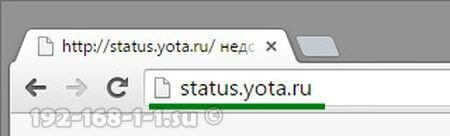
Nëse kjo nuk funksionon, atëherë përpiquni të hyni në llogarinë personale të routerit Yota duke futur adresën IP në shfletuesin - 10.0.0.1 :
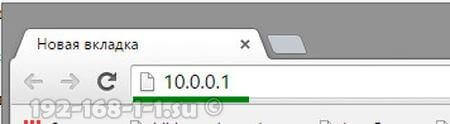
Pas kësaj, në një skenar normal, duhet të hapet uebfaqja e pajisjes:
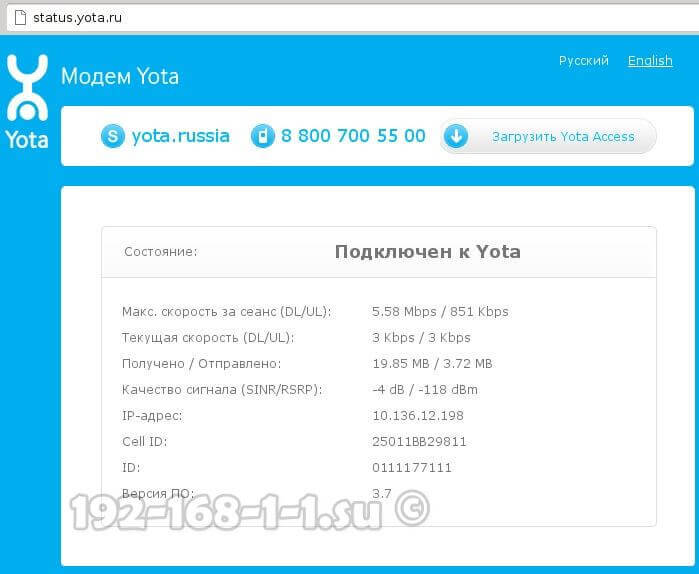
Këtu mund të shihni informacione të hollësishme rreth lidhjes aktuale me rrjetin Yot: adresa IP, identifikuesi, cilësia e sinjalit të radios, shpejtësia dhe sasia e trafikut të marrë dhe dërguar.
Këtu janë disa faqe më të dobishme për ndërfaqen e modemit:
- http://10.0.0.1/manualupdate - manual upgrade firmware
- http://10.0.0.1/network - ndryshoni cilësimet e rrjetit të modemit
- http://10.0.0.1/dir - cilësimet e fshehura të pajisjes
- http://10.0.0.1/advanced - Mundësitë e avancuara të modemit: konfiguroni një server DHCP, forwarding port, etj.
Në mënyrë që të reflash një modem ose router, para se të shkoni në faqen e përditësimit, së pari mos harroni të shkarkoni versioni i fundit firmware nga faqja zyrtare Yota.
Unë nuk mund të shkoj në 10.0.0.1 - çfarë të bëj?
Ekzistojnë tri arsye kryesore pse është e pamundur të bësh një hyrje në http://10.0.0.1 ose status.yota.ru.
E para është të lidhet me rrjetit lokal , nëpërmjet të cilit lidhemi me routerin, regjistrohet një adresë tjetër IP. Për të kontrolluar këtë duhet të shkosh në rrjet lidhni dritaret (shtypni tastet Win + R dhe futni komandën ncpa.cpl ):

Pasi të jeni në lidhjet e rrjetit, zgjidhni atë nëpërmjet së cilës ju lidheni me routerin. Nëse është e lidhur me USB, atëherë lidhja LAN. Dhe në qoftë se në WiFi - atëherë ju duhet të zgjidhni ikonën " Rrjeti pa tel "Klikoni mbi të me butonin e djathtë të miut dhe zgjidhni artikullin" Properties ":
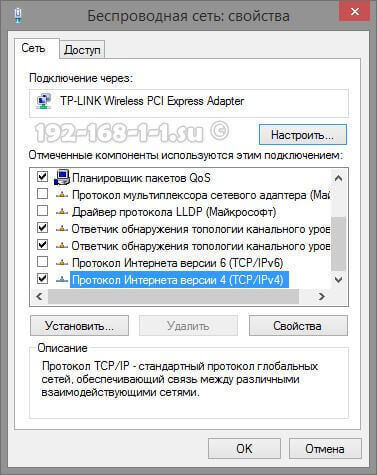
Tani ju duhet të klikoni dy herë butonin e majtë të miut në Internet Protocol version 4 (TCP / IPv4) për të hapur këtë dritare:
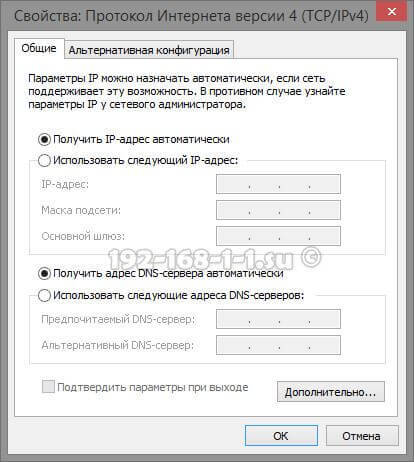
Verifikoni që të dy adresa IP dhe serverët DNS janë zgjedhur marrje automatike adresat. Ne përpiqemi të shkojmë në http://10.0.0.1.
Arsyeja e dytë është se shërbimi i klientit DHCP është i çaktivizuar në kompjuter. Nuk ka problem - shkruani adresën me dorë. Hap TCP / IPv4 përsëri:
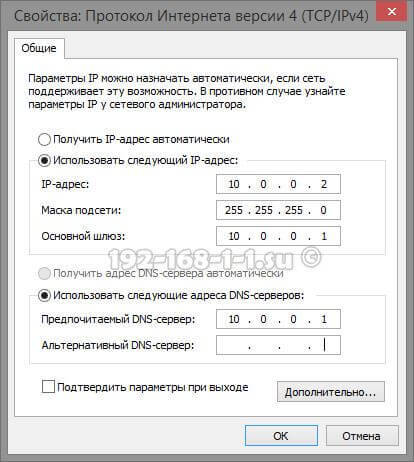
Vendosni kutinë "Përdorni adresën e mëposhtme IP" dhe përshkruani sa vijon:
Adresa IP - 10.0.0.2
Maskë - 255.255.255.0
Gateway - 10.0.0.1
Server DNS Primar - 10.0.0.1
Klikoni në OK, nisim shfletuesin përsëri të përpiqemi të japim një kontribut në 10.0.0.1.
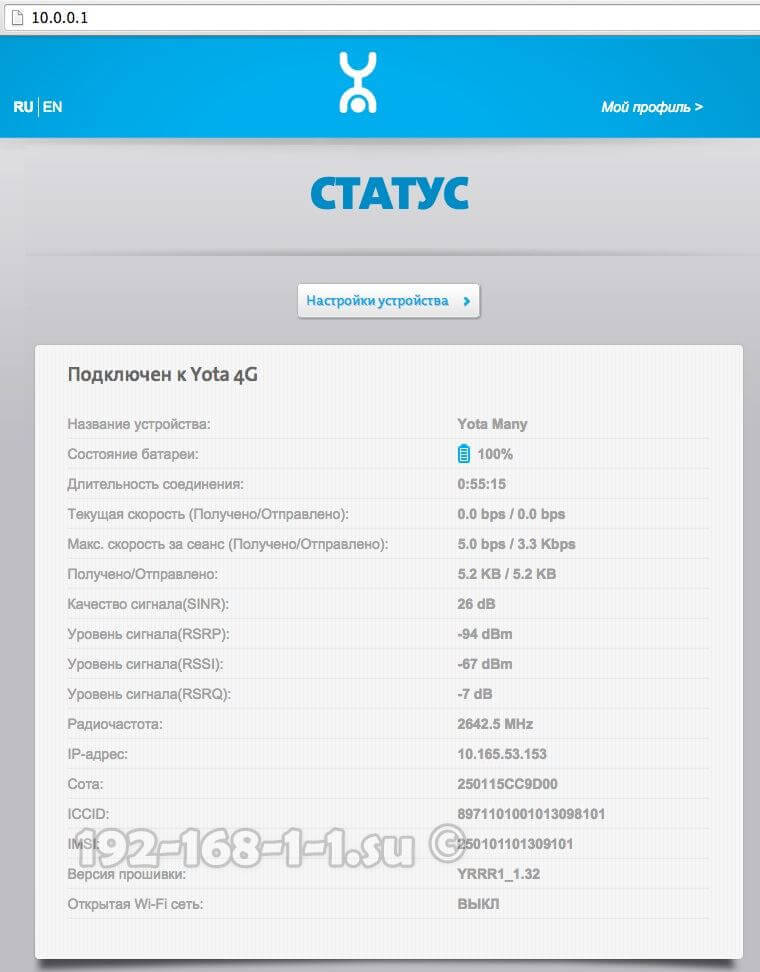
Nëse pas kësaj shkoni në Llogaria personale Yota router nuk funksionon, atëherë ka shumë të ngjarë që të keni një arsye të tretë - dështimi i harduerit të modemit ose routerit. Mundohuni të filloni të kaloni në portën e ardhshme USB të një kompjuteri ose laptop. Nëse është e lidhur me anë të një kablloje shtesë, përjashtojeni atë nga qarku për verifikim. Nëse asnjë nga këto nuk ka ndihmuar, atëherë është më e keqe dhe ka shumë të ngjarë që asgjë të mos mund të bëhet - do t'ju duhet ta mbani atë qendra e shërbimit për të gjetur arsyet për mosekoperimin e pajisjes.
Yota modem setup
momenti aktual Kompania Yota ofron. Teknologjia LTE (Long-Term Evolution) përdor një lloj të ri të procesimit të sinjalit digjital. Kjo lejon reduktimin e vonesave të sinjalit, për shkak të të cilit është e mundur të arrihet operimi i pandërprerë i rrjetit me shpejtësi deri në 100 Mbps.
Konsideroni cilësimin e modemit dhe.
Të dy modemët përdorin teknologjinë Plug & Play kur vendosen. Kjo do të thotë që ju nuk keni nevojë të kërkoni dhe instaloni shoferët, kur të ndizni, instalimi bëhet në modalitetin automatik .
Vendosja e modemit Yota 4G LTE
Karakteristikat e përgjithshme:
Lloji: Modem 4G (LTE)
Kur e lidhni modemin në kompjuter, shoferët do të instalohen automatikisht. Pastaj, kur hapni shfletuesin, do të shfaqet një faqe cilësimi, ku do t'ju duhet të aktivizoni profilin tuaj. Pas shtypjes së butonit "aktivizo", do t'ju kërkohet të futni numrin e telefonit në të cilin do të mbërrijë SMS me një kod konfirmimi. Këto cilësime janë të mjaftueshme për të filluar punën në Internet. Përveç kësaj, mund të ndryshoni gamën e adresave IP të lëshuara nga serveri DHCP.
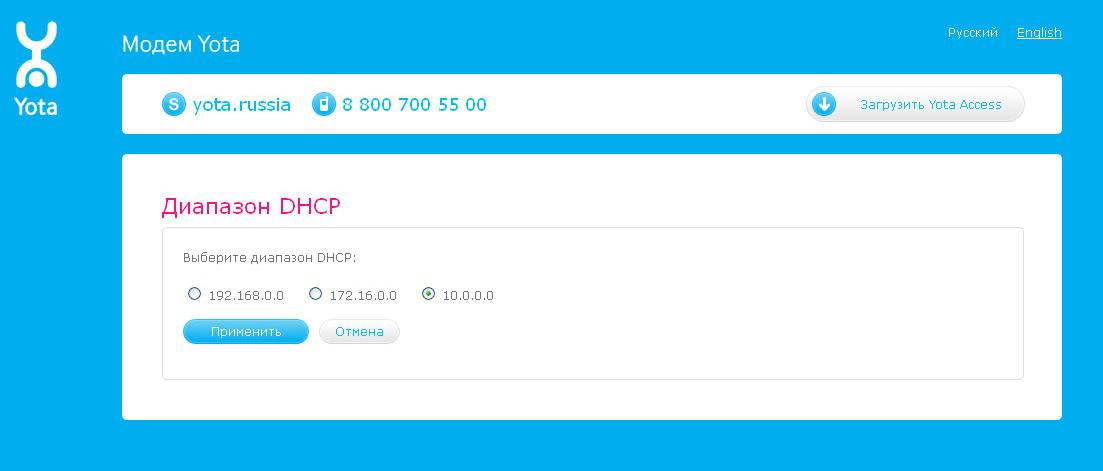
Ju mund të zgjidhni tre opsione: 10.0.0.0, 192.168.0.0, 172.16.0.0. Gjithashtu në faqen http://10.0.0.1 statistikat e punës në dispozicion rrjeti yota dhe informacionin e pajisjes.
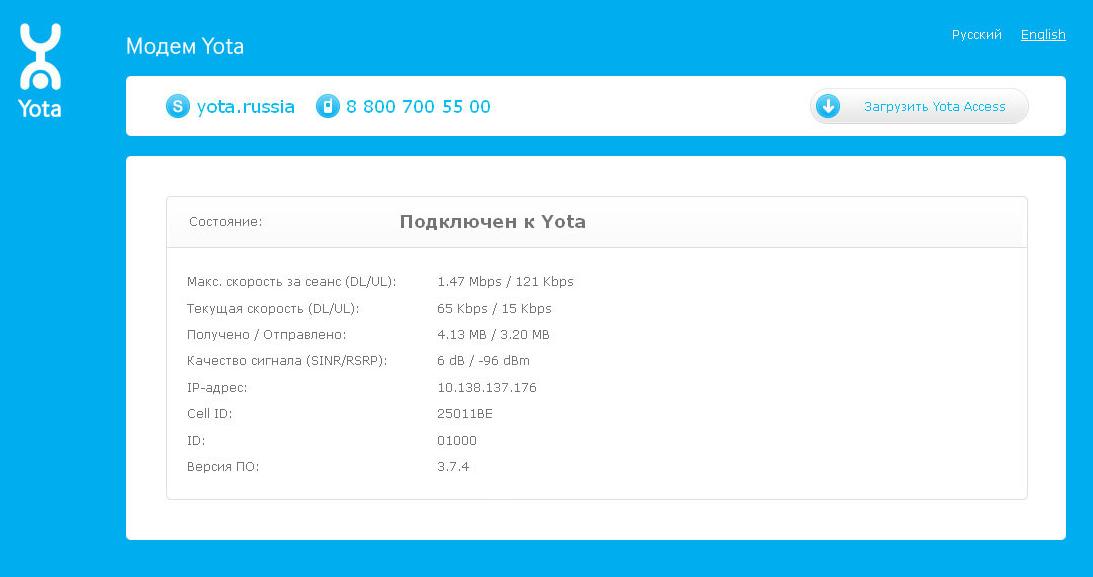
Konfigurimi i modemit Wi-Fi të Yota 4G LTE

Karakteristikat e përgjithshme
Lloji: Pika hyrëse 4G / Wi-Fi (router)
Standardi Wireless: frekuenca 802.11n, 2.4 GHz
Mbështetja e integruar LTE: po
Ndërfaqja e Lidhjes: USB 2.0
Siguria e informacionit: WEP, WPA, WPA2
Përmasat (LxHxD): 92x13x35 mm
Faktori i dizajnit dhe formës së të dy modemeve janë të njëjta. I vetmi ndryshim është se modeli Yota 4G LTE Wi-Fi ju lejon të lidhni pajisje shtesë në internet duke përdorur teknologjinë Wi-Fi.
Për të konfiguruar Yota 4G LTE Wi-Fi, duhet ta lidhni atë nëpërmjet USB-së në kompjuterin tuaj dhe të filloni shfletuesin. Në faqen e aktivizimit do t'ju kërkohet të futni një numër telefoni. Më tej do të dërgoni një SMS me një kod verifikimi. I vetmi ndryshim është se për modemin Yota 4G LTE Wi-Fi ju duhet të konfiguroni shtesë Rrjetin Wi-Fi . Është konfiguruar në të njëjtën ndërfaqe të internetit.
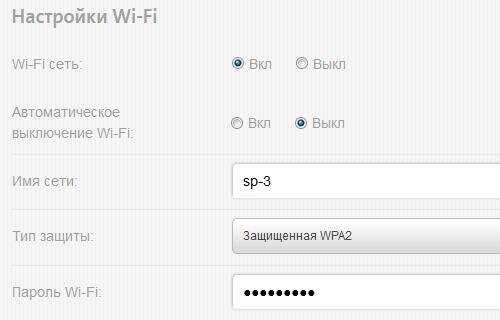
Ju do të duhet të zgjidhni një emër të rrjetit, fjalëkalimin dhe llojin e enkriptimit.
Problemet e mundshme kur vendosni ose punoni modele Yota
Ndonjëherë asgjë nuk ndodh kur lidhet dhe mund të duket se modeli Yota nuk funksionon. Ose pajisjet nuk mund të lidhen me anë të Wi-Fi. Ka disa arsye për probleme të tilla:
Portat USB në kompjuter janë të gabuara ose të çaktivizuara në BIOS. Në këtë rast, modemi nuk zbulohet në menaxherin e pajisjes.
Sinjal i dobët ose mungesa e qasjes në rrjetin Yota. Kjo mund të identifikohet nga mungesa e dritës blu të treguesit të Yota në modem, ose në ndërfaqen e internetit nga statusi i pajisjes. Nëse shtëpia juaj gjendet në zonën e pritjes së rrjetit, atëherë duhet të përdorni një kabllo USB shtesë për të gjetur vendndodhjen më të mirë të pritjes.
Disa sisteme operative të vjetruara (për shembull, Windows XP SP2) nuk shohin modemin Yota ose nuk mbështesin lloje të caktuara të encryption, kështu që mund të jetë e vështirë të lidhësh pajisjet përmes Wi-Fi. Ju duhet të përditësoni OS ose të instaloni një paketë shtesë shoferi.
Në përgjithësi, nëse hasni probleme me lidhjen ose konfigurimin, mund të kontaktoni mbështetjen teknike të kompanisë Yota, ku ata do t'ju tregojnë se si të lidhni modemin Yota dhe të ndihmoni në zgjidhjen e problemeve të mundshme që lidhen me to.
Çfarë të bëj?Si të futni modemin apo routerin Yota ?
Çfarë të bëj?






